¿Cómo solucionar el error "Su configuración de seguridad de Internet impidió que se abrieran uno o más archivos" en Windows?
Problema: Hola. Cuando intento abrir una aplicación específica recibo el error «Su configuración de seguridad de Internet impidió que se abrieran uno o más archivos» en mi ordenador Windows. ¿Qué debería hacer?
Respuesta resuelta
Microsoft ha implementado un antivirus profesional avanzado en sus sistemas operativos conocido como Windows Security. Su objetivo es defender contra ciber amenazas diarias. También es regularmente actualizado por parte de Microsoft. Esto también hace que todo sea más sencillo para los usuarios al ver y controlar las protecciones de seguridad que eligen y entender mejor las funcionalidades de seguridad que les están protegiendo.
Windows Security es también el responsable de comprobar los archivos descargados. Éste dcide si las aplicaciones son seguras y, si no, las bloquea de ser abiertas y las coloca en cuarentena. Recientemente, algunos usuarios reportaron que empezaron a ver el error «Su configuración de seguridad de Internet impidió que se abrieran uno o más archivos» en Windows.
Este mensaje les previene de abrir archivos, carpetas o aplicaciones. La mayor parte del tiempo, el mensaje de error apareció una vez los usuarios actualizaron a la versión más nueva de Windows. Durante la instalación de Windows, algunas configuraciones pueden perderse, aunque se desconoce por qué puede estar apareciendo el problema.
En esta guía, encontrarás 5 pasos que deberían ayudarte a solucionar el error «Su configuración de seguridad de Internet impidió que se abrieran uno o más archivos» en Windows. Recuerda que las soluciones manuales pueden ser un proceso lento. En vez de ello, puedes usar una herramienta de mantenimiento como FortectMac Washing Machine X9 que automáticamente soluciones los errores del sistema, pantallazos azules, archivos corruptos y problemas con el registro. De otro modo, sigue las instrucciones paso a paso de a continuación.
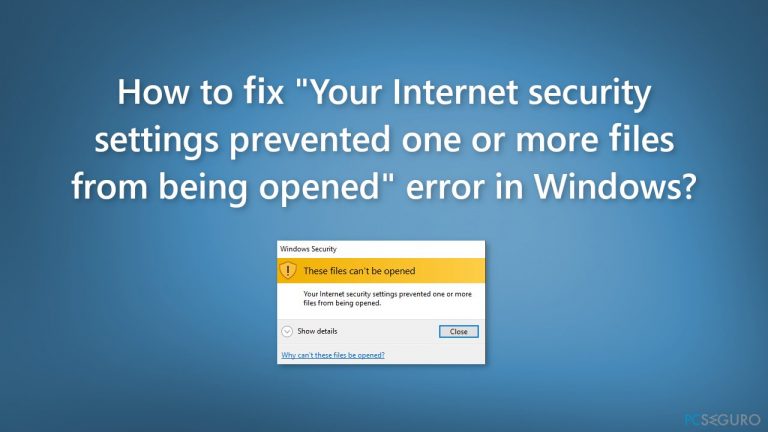
Método 1. Reconfigurar los Ajustes de Internet
- Pulsa las teclas Windows + X
- Click en el Símbolo del Sistema (Administrador)
- Escribe los siguientes comandos y pulsa Enter tras añadir cada uno de ellos:
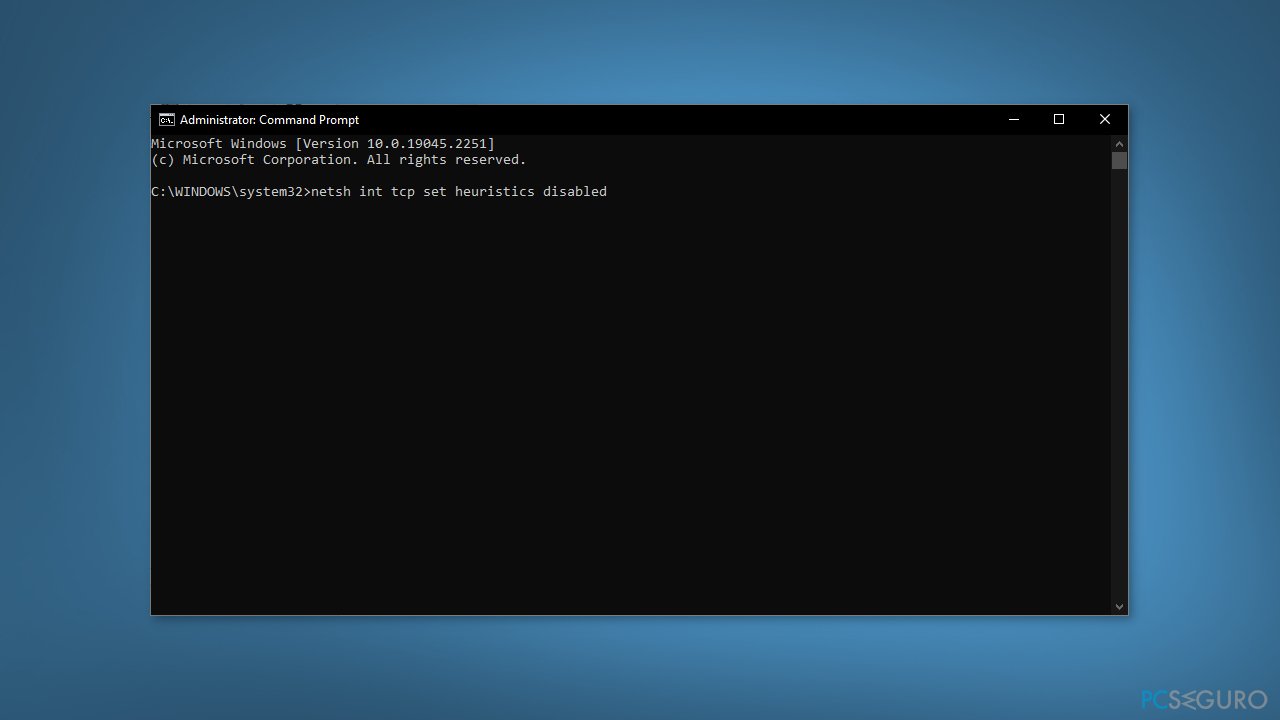
netsh int tcp set heuristics disabled
netsh int tcp set global autotuninglevel=disabled
netsh int tcp set global rss=enabled
netsh winsock reset
netsh int ip reset
ipconfig /release
ipconfig /renew
ipconfig /flushdns
- Reinicia tu ordenador y mira si el problema se ha resuelto
Meétodo 2. Reiniciar las Opciones de Internet
- Busca Opciones de Internet y ábrelas
- Click en la pestaña de Avanzado
- Localiza y haz click en el botón de Restaurar configuración avanzada
- Luego, haz click en la pestaña de Seguridad y haz click en el botón Reiniciar todas las zonas a nivel predeterminado.
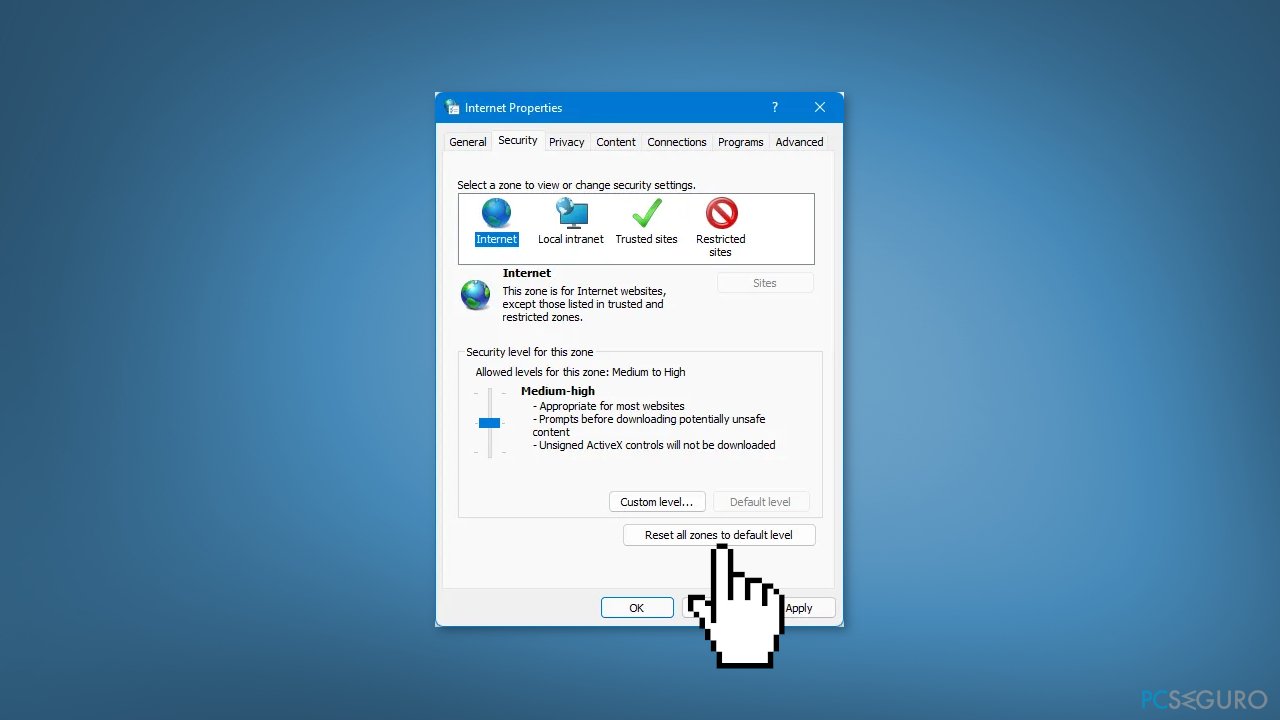
- Click en Aplicar y luego en Aceptar para guardar los ajustes
Método 3. Comprobar la Configuración de Zona de Internet
- Pulsa las teclas Windows + R para abrir el cuadro de Ejecutar
- Escribe inetcpl.cpl y pulsa Enter para abrir Propiedades de Internet
- Cambia a la pestaña de Seguridad
- Click en el botón de Cambiar nivel
- En el panel de Ajustes de Seguridad – Zona de Internet que se abre, desliza hasta la sección de Miscelánea
- Configura la casilla de la configuración Ejecutar aplicaciones y archivos inseguros a la opción Aviso (recomendado).
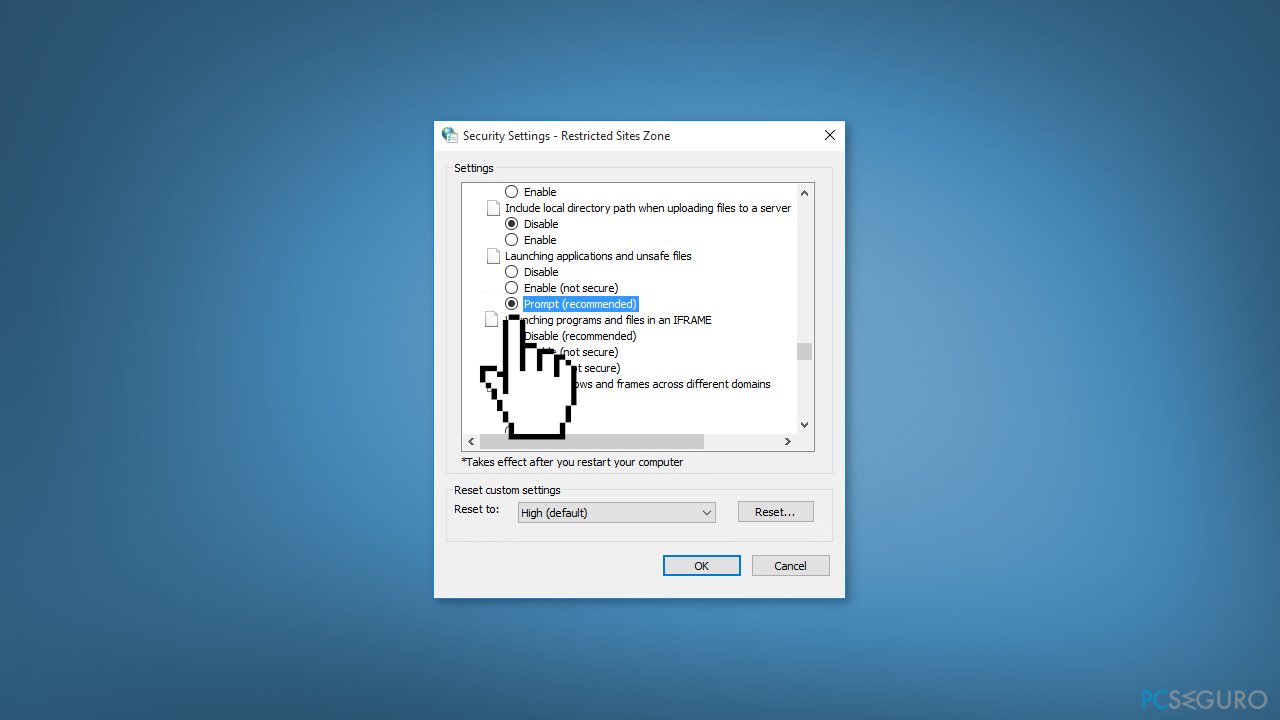
- Click en Aceptar y Aplicar para guardar los cambios
- Finalmente, haz click en Aceptar para salir de Propiedades de Internet y comprueba si el problema se ha resuelto
Método 4. Deshabilitar el Filtro SmartScreen
- Abre Windows Security, luego ve a Control de aplicaciones y web
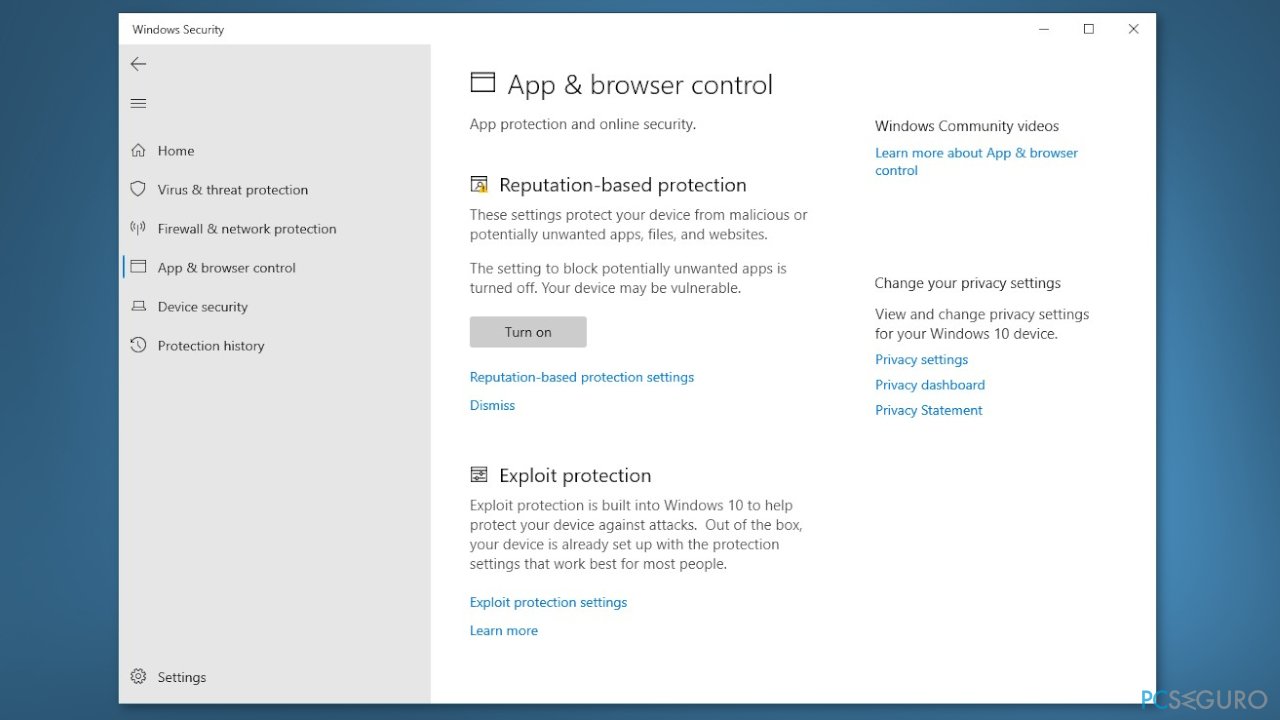
- Apaga las opciones para Aplicaciones, bajo Protección basada en reputación, verás 3 opciones:
Comprobar aplicaciones y archivos
SmartScreen para Microsoft Edge
SmartScreen para aplicaciones de la Tienda de Microsoft
- Puedes deslizar los switches a las posiciones de Apagado como se requiera
- Comprueba si el problema se ha resuelto
Método 5. Permitir manualmente las Aplicaciones o Archivos Bloqueados
- Abre Windows Security en tu ordenador
- Ve a la pestaña de Protección contra virus y amenazas
- Click en la opción de Historial de protección
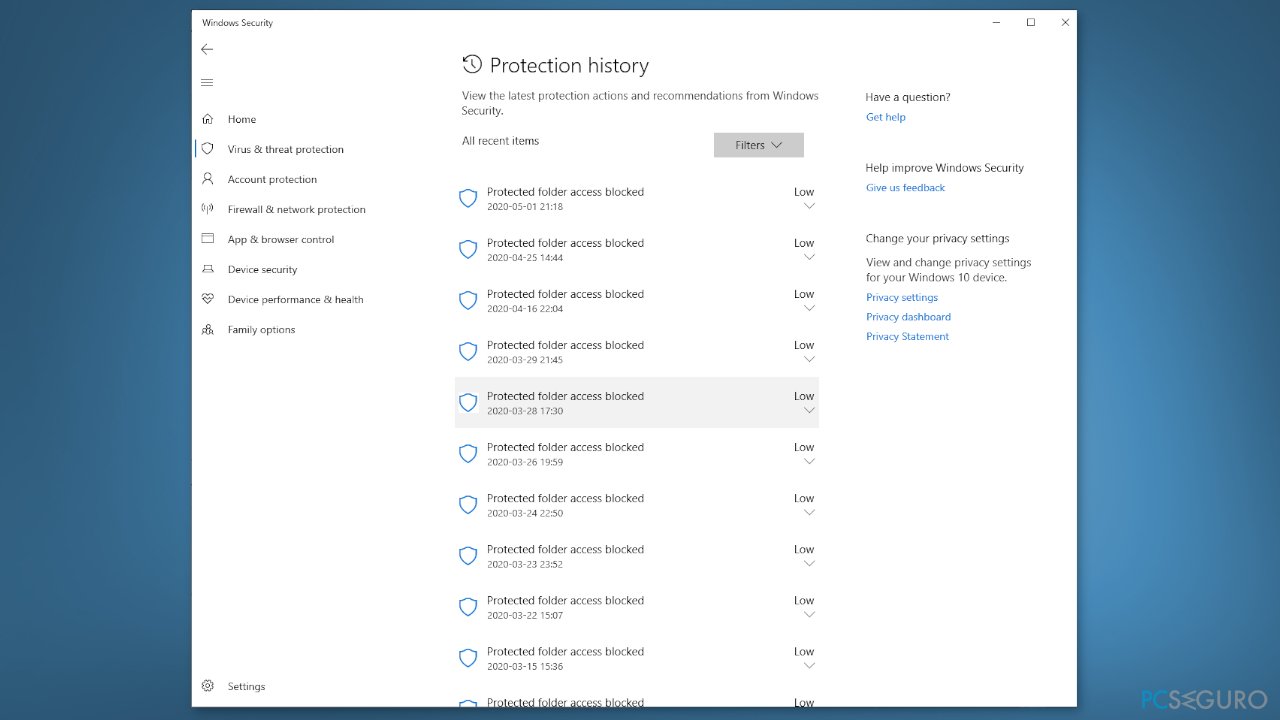
- Elige una aplicación que quieras permitir
- Click en el botón de Sí en el aviso del Control de Cuentas del Usuario
- Click en el botón de Acciones
- Elige la opción Permitir en el dispositivo
- Click en el botón de Sí
Repara tus Errores automáticamente
El equipo de pcseguro.es está intentando hacer todo lo posible para ayudar a los usuarios a encontrar las mejores soluciones para eliminar sus errores. Si no quieres comerte la cabeza con técnicas de reparación manuales, por favor, usa los programas automáticos. Todos los productos recomendados han sido probados y aprobados por nuestros profesionales. Las herramientas que puedes usar para solucionar tu error se encuentran en la lista de abajo.
Protege tu privacidad online con un cliente VPN
Una VPN es crucial cuando se trata de la privacidad del usuario. Los registradores online como cookies no solo son usadas por plataformas de redes sociales y otras páginas webs, sino también por tu Proveedor de Servicios de Internet y el gobierno. Incluso si aplicas los ajustes más seguros a través de tu navegador, puedes ser trackeado a través de las aplicaciones que estén conectadas a Internet. Además, los navegadores centrados en la privacidad como Tor no son la opción más óptima debido a la disminución de la velocidad de conexión. La mejor solución para proteger tu privacidad es Private Internet Access – mantente anónimo y seguro en línea.
Las herramientas de recuperación de datos pueden prevenir la permanente pérdida de archivos
Los programas de recuperación de datos son una de las mejores opciones que pueden ayudarte a recuperar tus archivos. Una vez elimines un archivo, no se desvanece en e aire – permanece en el sistema mientras no haya un nuevo dato que lo sobrescriba. Data Recovery Pro es un programa de recuperación que busca las copias de los archivos eliminados dentro de tu disco duro. Al usar esta herramienta, puedes prevenir la pérdida de documentos valiosos, trabajos de la escuela, imágenes personales y otros archivos cruciales.



Qué más puedes añadir sobre el problema: "¿Cómo solucionar el error "Su configuración de seguridad de Internet impidió que se abrieran uno o más archivos" en Windows?"
Lo siento, debes estar conectado para publicar un comentario.